Bienvenido al mundo de las bases de datos con Microsoft Access 2013. Este software, una herramienta poderosa y versátil, puede transformar la forma en que gestionas información, desde simples listas de contactos hasta complejos sistemas de inventario. Este manual integral te guiará paso a paso para que domines Access 2013, desde los conceptos básicos hasta las funciones avanzadas, convirtiéndote en un usuario experto.
¿Qué es Microsoft Access 2013?
Microsoft Access 2013 es un software de gestión de bases de datos relacionales (RDBMS) diseñado para usuarios de todos los niveles, desde principiantes hasta desarrolladores experimentados. Es parte de la suite de Microsoft Office y ofrece una interfaz intuitiva y herramientas robustas para crear, gestionar y analizar datos de manera eficiente.
¿Para qué sirve Access 2013?
Access 2013 es una herramienta esencial para⁚
- Organizar información⁚ Crea bases de datos para almacenar y organizar datos de forma estructurada, eliminando la necesidad de hojas de cálculo dispersas o archivos desordenados.
- Gestionar datos⁚ Introduce, edita, elimina y actualiza datos de forma rápida y precisa, asegurando la integridad de la información.
- Analizar datos⁚ Realiza consultas complejas para obtener información valiosa a partir de tus datos, identificando tendencias, patrones y relaciones.
- Automatizar tareas⁚ Crea formularios personalizados para facilitar la entrada de datos, y genera informes detallados para visualizar y compartir información.
- Crear aplicaciones personalizadas⁚ Desarrolla aplicaciones de escritorio para gestionar tareas específicas, como el seguimiento de proyectos, la gestión de inventarios o la administración de clientes.
Fundamentos de las Bases de Datos
Antes de sumergirnos en Access 2013, es crucial comprender los conceptos básicos de las bases de datos⁚
1. Tipos de Bases de Datos
Existen diferentes tipos de bases de datos, pero Access 2013 se centra en las bases de datos relacionales (RDBMS). Estas bases de datos organizan la información en tablas relacionadas entre sí, lo que permite gestionar datos complejos de manera eficiente.
2. Elementos de una Base de Datos
Una base de datos relacional se compone de los siguientes elementos⁚
- Tablas⁚ Son conjuntos de datos organizados en filas (registros) y columnas (campos). Cada fila representa un registro único, y cada columna representa un atributo del registro.
- Campos⁚ Son las columnas de una tabla, que representan los diferentes atributos de los datos. Por ejemplo, en una tabla de clientes, los campos podrían ser “Nombre”, “Apellido”, “Dirección” y “Teléfono”.
- Registros⁚ Son las filas de una tabla, que representan una instancia única de los datos. Por ejemplo, un registro en una tabla de clientes podría ser “Juan Pérez”, “Calle Principal 123”, “Madrid” y “912345678”.
- Relaciones⁚ Son conexiones entre tablas que permiten vincular datos de diferentes tablas. Las relaciones se basan en campos comunes entre las tablas.
- Claves⁚ Son campos especiales que identifican de forma única cada registro en una tabla. Las claves primarias identifican registros dentro de una tabla, mientras que las claves foráneas hacen referencia a claves primarias en otras tablas.
3. Diseño de Bases de Datos
El diseño de una base de datos es crucial para su eficiencia y funcionalidad. Un buen diseño considera los siguientes aspectos⁚
- Normalización⁚ Es el proceso de organizar los datos en tablas para evitar redundancia y asegurar la integridad de los datos.
- Relaciones⁚ Define las conexiones entre las tablas para mantener la coherencia de los datos.
- Tipos de datos⁚ Selecciona el tipo de dato adecuado para cada campo, como texto, número, fecha o moneda.
- Validación de datos⁚ Implementa reglas para asegurar la calidad de los datos, como la validación de formatos o la restricción de valores.
Introducción a Access 2013
Ahora que comprendes los conceptos básicos de las bases de datos, podemos comenzar a explorar Access 2013.
1. Interfaz de Usuario
Access 2013 presenta una interfaz intuitiva y fácil de usar. La ventana principal se divide en las siguientes áreas⁚
- Cinta de opciones⁚ Contiene las herramientas y comandos para trabajar con la base de datos.
- Área de trabajo⁚ Es donde se visualizan las tablas, formularios, informes, consultas y macros.
- Panel de navegación⁚ Muestra los objetos de la base de datos, como tablas, consultas, formularios e informes.
2. Creación de una Base de Datos
Para crear una base de datos en Access 2013, sigue estos pasos⁚
- Abre Access 2013.
- En la pantalla de inicio, selecciona “Base de datos en blanco” o “Plantilla de base de datos”.
- Si seleccionas “Base de datos en blanco”, se te pedirá que especifiques un nombre y una ubicación para la base de datos.
- Si seleccionas una plantilla, se creará una base de datos predefinida con tablas, formularios e informes básicos.
3. Creación de Tablas
Las tablas son el corazón de una base de datos. Para crear una tabla, sigue estos pasos⁚
- En el panel de navegación, haz clic con el botón derecho en “Tablas” y selecciona “Crear tabla”.
- Se abrirá una hoja de datos donde podrás introducir los nombres de los campos y sus tipos de datos.
- Define cada campo con un nombre descriptivo y un tipo de dato apropiado (texto, número, fecha, etc.).
- Cuando hayas definido todos los campos, haz clic en “Guardar” para guardar la tabla.
4. Introducción de Datos
Una vez creada la tabla, puedes introducir datos en ella. Para hacerlo, sigue estos pasos⁚
- En el panel de navegación, haz doble clic en la tabla para abrirla.
- En la hoja de datos, introduce los datos en las filas correspondientes a cada registro.
- Cuando hayas introducido todos los datos, haz clic en “Guardar” para guardar los cambios.
5. Creación de Relaciones
Las relaciones permiten conectar tablas entre sí, lo que facilita la gestión de datos complejos. Para crear una relación, sigue estos pasos⁚
- En el panel de navegación, haz clic con el botón derecho en “Relaciones” y selecciona “Mostrar tabla”.
- Selecciona las tablas que deseas relacionar y arrástralas al área de trabajo.
- Haz clic en el campo común entre las tablas y arrástralo al campo correspondiente en la otra tabla.
- En el cuadro de diálogo “Crear relación”, selecciona el tipo de relación (uno a uno, uno a muchos o muchos a muchos).
- Haz clic en “Crear” para guardar la relación.
6. Creación de Consultas
Las consultas permiten extraer información específica de la base de datos. Para crear una consulta, sigue estos pasos⁚
- En el panel de navegación, haz clic con el botón derecho en “Consultas” y selecciona “Crear consulta en diseño”.
- Selecciona las tablas que deseas consultar y arrástralas al área de trabajo.
- Selecciona los campos que deseas incluir en la consulta y arrástralos al área de diseño.
- Define los criterios de selección para filtrar los datos.
- Haz clic en “Ejecutar” para ejecutar la consulta.
7. Creación de Formularios
Los formularios permiten introducir datos de forma más eficiente y atractiva. Para crear un formulario, sigue estos pasos⁚
- En el panel de navegación, haz clic con el botón derecho en “Formularios” y selecciona “Crear formulario”.
- Selecciona la tabla o consulta que deseas usar como fuente de datos.
- Elige un diseño de formulario (AutoForm, Columnar, etc.).
- Personaliza el formulario agregando controles, etiquetas y otros elementos.
- Haz clic en “Guardar” para guardar el formulario.
8. Creación de Informes
Los informes permiten presentar los datos de forma clara y organizada. Para crear un informe, sigue estos pasos⁚
- En el panel de navegación, haz clic con el botón derecho en “Informes” y selecciona “Crear informe”.
- Selecciona la tabla, consulta o formulario que deseas usar como fuente de datos.
- Elige un diseño de informe (Asistente para informes, Diseño de informe, etc.).
- Personaliza el informe agregando encabezados, pies de página, totales, gráficos y otros elementos.
- Haz clic en “Guardar” para guardar el informe.
9. Macros y Módulos
Access 2013 permite automatizar tareas y crear funciones personalizadas mediante macros y módulos. Las macros son secuencias de acciones que se pueden ejecutar con un solo clic, mientras que los módulos contienen código VBA (Visual Basic for Applications) para realizar operaciones más complejas.
Funciones Avanzadas de Access 2013
Access 2013 ofrece una amplia gama de funciones avanzadas para gestionar y analizar datos de forma más eficiente⁚
1. Seguridad y Privacidad
Access 2013 proporciona herramientas para proteger la seguridad y la privacidad de los datos. Puedes establecer contraseñas para la base de datos, definir niveles de acceso para los usuarios y encriptar los datos para evitar el acceso no autorizado.
2. Integración con Otras Aplicaciones
Access 2013 se integra con otras aplicaciones de Microsoft Office, como Excel, Word y Outlook. Puedes importar datos de otras aplicaciones, exportar datos a otros formatos y utilizar funciones de automatización para integrar Access 2013 en tu flujo de trabajo.
3. Desarrollo de Aplicaciones
Access 2013 te permite desarrollar aplicaciones personalizadas para gestionar tareas específicas. Puedes crear formularios personalizados, generar informes detallados y utilizar funciones de automatización para crear aplicaciones de escritorio que se adapten a tus necesidades.
4. Herramientas de Análisis
Access 2013 incluye herramientas de análisis de datos que te permiten obtener información valiosa a partir de tus datos. Puedes utilizar funciones de agrupación, filtrado, ordenación y cálculo para identificar tendencias, patrones y relaciones.
5. Soporte y Recursos
Access 2013 está respaldado por una amplia gama de recursos de soporte, incluyendo documentación en línea, foros de discusión, tutoriales y cursos de formación. Microsoft también ofrece soporte técnico para resolver problemas específicos.
Consejos y Trucos para Access 2013
Aquí te presentamos algunos consejos y trucos para aprovechar al máximo Access 2013⁚
- Utiliza nombres de campos descriptivos⁚ Elige nombres de campos que sean fáciles de entender y que reflejen el contenido del campo.
- Define tipos de datos adecuados⁚ Selecciona el tipo de dato apropiado para cada campo para garantizar la integridad de los datos.
- Utiliza la validación de datos⁚ Implementa reglas para asegurar la calidad de los datos, como la validación de formatos o la restricción de valores.
- Normaliza tus datos⁚ Organiza los datos en tablas para evitar redundancia y asegurar la integridad de los datos.
- Utiliza relaciones entre tablas⁚ Conecta tablas entre sí para mantener la coherencia de los datos.
- Crea consultas complejas⁚ Utiliza funciones de agrupación, filtrado, ordenación y cálculo para obtener información valiosa de tus datos.
- Personaliza formularios e informes⁚ Crea formularios e informes atractivos y fáciles de usar.
- Utiliza macros y módulos⁚ Automatiza tareas y crea funciones personalizadas.
- Aprovecha la integración con otras aplicaciones⁚ Importa datos de otras aplicaciones, exporta datos a otros formatos y utiliza funciones de automatización.
- Consulta los recursos de soporte⁚ Utiliza la documentación en línea, los foros de discusión, los tutoriales y los cursos de formación para obtener ayuda.
Conclusión
Microsoft Access 2013 es una herramienta poderosa y versátil que puede transformar la forma en que gestionas información. Desde simples listas de contactos hasta complejos sistemas de inventario, Access 2013 te permite organizar, gestionar y analizar datos de forma eficiente. Este manual integral te ha guiado paso a paso para que domines Access 2013, desde los conceptos básicos hasta las funciones avanzadas. Ahora estás listo para aprovechar al máximo las posibilidades de Access 2013 y convertirte en un usuario experto.


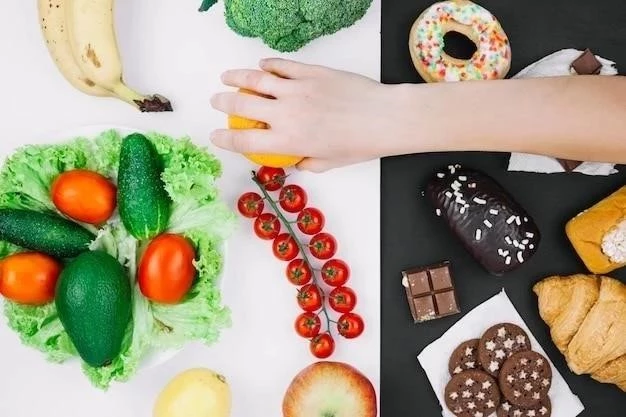
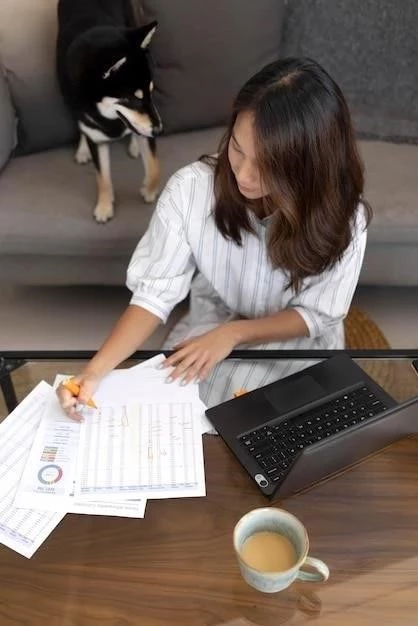



El manual es una excelente herramienta para aprender a utilizar Access 2013. La estructura del contenido es lógica y facilita el seguimiento del aprendizaje. Se recomienda incluir ejemplos de casos de uso reales para mostrar las aplicaciones prácticas de Access 2013 en diferentes ámbitos.
La descripción de los usos de Access 2013 es completa y abarca una amplia gama de aplicaciones. La sección sobre los fundamentos de las bases de datos es fundamental para comprender el funcionamiento del software. Sin embargo, se recomienda ampliar la explicación de los diferentes tipos de bases de datos, incluyendo ejemplos concretos para ilustrar cada tipo.
La descripción de las funciones avanzadas de Access 2013 es completa y útil. La sección sobre la gestión de datos destaca la importancia de la integridad de la información. Se recomienda incluir una sección sobre seguridad de datos y cómo proteger la información almacenada en las bases de datos.
El manual destaca la importancia de la organización y gestión de datos, lo cual es esencial en el mundo actual. La interfaz intuitiva de Access 2013 se describe de manera clara y precisa. Sería beneficioso incluir ejemplos prácticos de cómo crear formularios personalizados y generar informes detallados para ilustrar mejor las funcionalidades del software.
El manual proporciona una introducción completa y práctica a Microsoft Access 2013. La información se presenta de manera clara y concisa, lo que facilita la comprensión de los conceptos básicos y las funciones avanzadas del software. Se recomienda incluir un glosario de términos técnicos para facilitar la comprensión de los conceptos más complejos.
El manual es una excelente herramienta para aprender a utilizar Access 2013. La información se presenta de manera clara y concisa, lo que facilita la comprensión de los conceptos básicos y las funciones avanzadas del software. Se recomienda incluir ejercicios prácticos al final de cada capítulo para consolidar el aprendizaje y poner en práctica los conocimientos adquiridos.
Este manual ofrece una introducción clara y concisa a Microsoft Access 2013. La estructura paso a paso facilita la comprensión de los conceptos básicos y las funciones avanzadas del software. La información se presenta de manera organizada y accesible, lo que permite a los usuarios de todos los niveles aprender a utilizar Access de manera efectiva.
El manual proporciona una base sólida para el aprendizaje de Access 2013. La información se presenta de manera concisa y precisa, lo que facilita la comprensión de los conceptos clave. Se recomienda incluir una sección dedicada a la resolución de problemas comunes y a las mejores prácticas para el uso de Access 2013.
La introducción al software es atractiva y motiva al lector a explorar las posibilidades de Access 2013. La sección sobre la creación de aplicaciones personalizadas es especialmente interesante. Se recomienda incluir ejemplos de código o scripts para ilustrar el proceso de desarrollo de aplicaciones.